Прелазак са иПхоне-а на Лумиа 950: Како да подесите иЦлоуд
Ако сте управо прешли на Виндовс 10 Мобиле куповином потпуно новог Лумиа 950 или Лумиа 950 КСЛ, ево кратког упутства о томе како можете
Када користите иОС уређај, готово је да ћете на крају користити Апплеове иЦлоуд услуге. Услуге су можда одличне, али као и свака друга услуга, с времена на време могу да пропадну. Грешка на коју ћете наићи ће очигледно зависити од тога шта покушавате да урадите.
Пошто је број грешака на које можете наићи значајан, хајде да покријемо оне најчешће. На пример, можете наићи на грешку која каже да не можете да се повежете на иЦлоуд или да постоји проблем са синхронизацијом. Не брини, покрио сам те.
Грешке у вези нису увек ваша грешка: понекад је грешка Аппле-а. Да бисте уклонили ту могућност са листе, можете да погледате Аппле-ову статусну страницу на којој можете видети да ли су сервери покренути и раде.
Да бисте исправили ову грешку, можда ћете морати да прихватите најновије одредбе и услове. То можете учинити тако што ћете отићи у Подешавања, а затим додирнути своје име у горњем левом углу екрана. Ако је потребно ажурирање услова и одредби, требало би да видите поруку која вас обавештава.
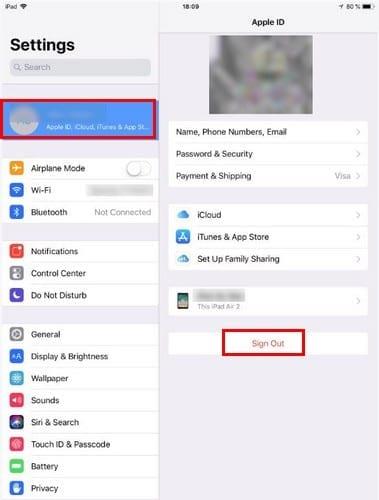
Још једно могуће решење је да се одјавите са свог налога и поново се пријавите. Када додирнете своје име, опција одјављивања би требало да буде црвено на дну. Да бисте се одјавили са свог иТунес налога, идите на подешавања > додирните своје име > иТунес & Апп Сторе > Изаберите свој налог > Одјавите се.
Да бисте уштедели простор на вашем иОС уређају, ваше апликације чувају своје податке у иЦлоуд-у. Али, постоје случајеви када се то не ради аутоматски, а решење би могло бити једноставно као укључивање опције.
Звучи глупо, али разлог зашто апликације не чувају податке може бити тај што нисте омогућили ту опцију. Да бисте проверили да ли је укључен, идите на Подешавања > Додирните своје име > иЦлоуд. Све апликације за које је укључен прекидач користе иЦлоуд.
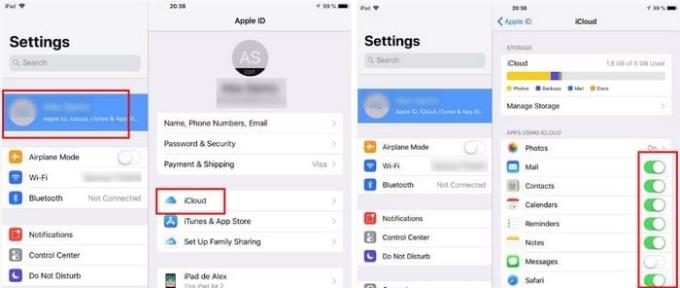
Чули сте ово милион пута, али понекад је потребно једноставно поновно покретање. Искључите и укључите свој иОС уређај. Ако након поновног покретања проблем остане, уверите се да сте пријављени на све налоге који се неће синхронизовати. Да бисте проверили да ли сте пријављени, идите на Подешавања >тапните где је ваше име на вашим иОС уређајима.
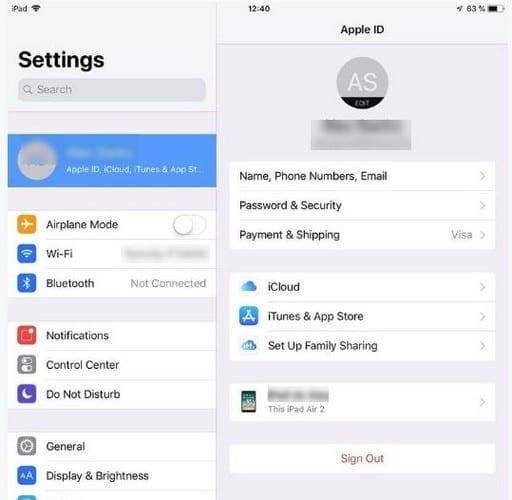
Да ли се иЦлоуд подешавања ажурирају већ дуже време? Да бисте превазишли ово, можете покушати да искључите свој иОС уређај. Када је искључен и притиснете дугме за напајање да бисте га укључили, наставите да га притискате док се не појави Аппле лого.
Мораћете поново да унесете своје иЦлоуд податке у подешавањима. Ова исправка се такође примењује ако наиђете на проблем када га видите када подешавате свој нови иПхоне или иПад. Такође је уобичајено да видите ову грешку и у помоћнику за подешавање.
Надамо се да нећете морати да се суочавате са овим проблемима пречесто. Али, када се појаве, бићете добри и спремни. Аппле нуди одличну услугу, али чак и најбољи могу с времена на време пропасти. На које грешке често наилазите?
Ако сте управо прешли на Виндовс 10 Мобиле куповином потпуно новог Лумиа 950 или Лумиа 950 КСЛ, ево кратког упутства о томе како можете
Научите како да решите најчешће проблеме са Аппле иЦлоуд-ом.
Због доступности и личних и јавних информација на интернету, дељење докумената и других облика медија постало је невероватно. Научите како да приступите Аппле иЦлоуд услузи и користите је за дељење фотографија уз овај водич.
Ако имате Аппле уређај, већ сте подесили иЦлоуд налог. Ако не користите предности свих услуга које нуди, јесте
Ако је ваша иМац библиотека фотографија постала превелика, можда тражите згодан начин да преместите своје слике у алтернативно решење за складиштење. Ево
Епл ради бољи посао од већине компанија када је у питању приватност. Али нису сва подразумевана подешавања на иПхоне-у у најбољем интересу корисника.
Помоћу овог дугмета за акцију можете позвати ChatGPT кад год желите на свом телефону. Ево водича за отварање ChatGPT-а помоћу дугмета за акцију на iPhone-у.
Како направити дугачак снимак екрана на iPhone-у вам помаже да лако снимите целу веб страницу. Функција скроловања екрана на iPhone-у је доступна на iOS 13, iOS 14, а ево детаљног водича о томе како направити дугачак снимак екрана на iPhone-у.
Да бисте променили лозинку за iCloud, можете то учинити на много различитих начина. Можете променити лозинку за iCloud на рачунару или на телефону путем апликације за подршку.
Када пошаљете заједнички албум на iPhone-у некоме другом, та особа ће морати да пристане да му се придружи. Постоји неколико начина да прихватите позиве за дељење албума на iPhone-у, као што је приказано у наставку.
Пошто су AirPods мале и лагане, понекад их је лако изгубити. Добра вест је да пре него што почнете да трошите кућу тражећи нестале слушалице, можете их пратити помоћу свог iPhone-а.
Да ли сте знали да, у зависности од региона у којем је произведен ваш iPhone, он може имати разлике у поређењу са iPhone-има који се продају у другим земљама?
Обрнута претрага слика на иПхоне-у је веома једноставна када можете да користите прегледач на уређају или да користите неке апликације трећих страна за више опција претраге.
Ако често треба да контактирате некога, можете подесити брзо позивање на свом iPhone-у помоћу неколико једноставних корака.
Хоризонтално ротирање екрана на iPhone-у вам помаже да гледате филмове или Netflix, прегледате PDF-ове, играте игре... практичније и имате боље искуство.













